いやはや、なかなか記事が書けずに間が空いてしまいましたが、Google Talk を利用してみました。インストールや使用感などは kengo さんの Going My Way でも紹介されていますのでそちらも参考に。
Gmail アカウントでログインすると、コンタクトリストには何も追加されていない状態です。そこで 右下の「Add Friend」をクリックすると、「Invite your friends to Google Talk」という画面がでます。
ここで追加したい相手の Gmail アドレスを入力することで Google Talk に相手を招待することができます。また、「Choose from my contacts…」ボタンを押して Gmail のコンタクトリストから選択することもできます。すると招待したユーザはコンタクトリストに「(invited)」として追加されます。
![]()
このとき Gmail アカウントを持っていないユーザ宛てのメールアドレスも入力することができますが、その場合は Gmailの招待権を持っていれば、同時にかつ自動的に Gmail への招待も行うことができます。
相手が招待に応じて Google Talk にログインすると、正式にコンタクトリストに追加されて「(invited)」は付かなくなります。正式ユーザがオンラインの場合、ユーザそれぞれの右側には「M」のようなメールアイコンと受話器のようなアイコンが表示され、テキストメッセージと音声通話が可能なことが示されています。ユーザがオフラインの場合、メールのアイコンだけが表示されています。
チャットの画面はこんな感じ。なかなかシンプルです。相手がオンラインの場合は普通に 1 対 1 でチャットが可能です。また上の方には受話器アイコンのボタンがあり、それをクリックすると相手を呼び出すことができます。肝心の音声通話に関しては、まだきちんと試せていません。
ちなみに相手がオフラインの場合にテキストメッセージを送ると、その内容が相手の Gmail アカウントにメールとして届くみたいです。
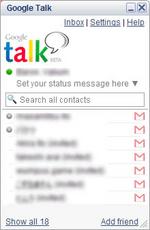
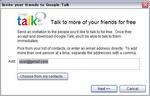
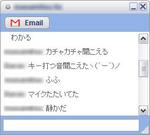

 About
About
2 Comments